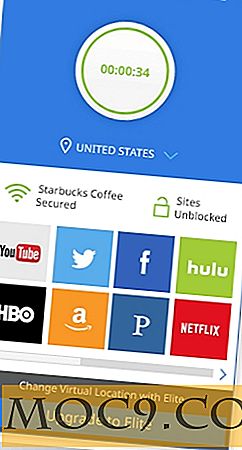Så här ändrar du användaragenten i Safari för Mac
För att låta webbplatser betjäna webbläsarspecifika inställningar och sidor skickar din webbläsare en sträng som heter användaragent till de webbplatser som du besöker på din dator. På så sätt får målwebbplatsen veta vilken webbläsare du använder och serverar sidorna i enlighet därmed. Medan de flesta webbplatser ser lika ut i varje webbläsare, har vissa specifika filer som bara gjorts när man använder en viss webbläsare, Safari, till exempel. Om du vill se hur en webbplats ser ut i en viss webbläsare kan du ändra användaragenten i Safari på din Mac och låtsas vara en annan webbläsare.
När du ändrar användaragentsträngen, ändras det tekniskt hur webbplatser interagerar med din webbläsare. Om en webbplats exempelvis har en fil som bara görs när du använder Chrome för Android kan du ändra användaragenten till Chrome för Android i Safari och se den webbplatsen som om du tittar på den för riktigt på din Android-enhet. .
Så här kan du göra om det.
Ändra användaragenten i Safari för Mac
Släck Safari på din Mac från dockan.
Klicka på "Safari" längst upp till vänster och välj "Inställningar ...". Du kommer att tas till preferenspanelen för din webbläsare.

En gång i "Preferences" -panelen klickar du på fliken Avancerat i översta fältet. Det ska öppna de avancerade inställningarna för din webbläsare.

På fliken "Avancerad" ska du se ett alternativ som säger "Visa utveckla meny i menyraden." Markera det och lägga till en ny meny i menyraden för att ändra användaragenten.

Dra ner den nya menyn genom att klicka på "Utveckla" i menyraden. Välj sedan "Användaragent" och du bör se en lista över de fördefinierade användaragenterna som du kan använda direkt med din webbläsare. Klicka på någon och den kommer att väljas.

Om du inte kan hitta användaragenten du vill använda, klicka på "Annat" i menyn, så får du manuellt ange en.

Du bör se en snabbfråga som ber dig ange en användaragentsträng som du vill använda i Safari på din Mac. Denna del används vanligtvis av geeks eller utvecklare som vet vad en användaragent ser ut och hur man skriver en. Om du är osäker kan du använda hjälp av webbplatsen User Agent String för att prova olika agenter i din webbläsare.
När du är färdig med att skriva in strängen, klicka på "OK" och det kommer att spara det för dig.

För att kontrollera om den nya användaragenten fungerar eller inte, besök bara en webbplats där du kan kontrollera vilken webbläsare du använder, och det kommer att berätta namnet på webbläsaren beroende på vilken användaragent du angav i föregående steg. Jag har försett Opera Mini-användaragenten så att webbläsarens kontrollwebbplats säger att jag använder Opera Mini, även om min faktiska webbläsare är Safari.

Användaragenten har ändrats i Safari på din Mac, och du berättar nu om webbplatser som du inte använder Safari utan använder en annan webbläsare eftersom användaragentsträngen säger det.
Slutsats
Om du vill se hur en webbplats ser ut i en annan webbläsare utan att faktiskt ladda ner den, kan du använda ovanstående metod och låta Safari låta bli den webbläsare du vill ha.